Сначала из Центра приложений надо установить пакеты winе и PlayOnLinux. Что это за пакеты, «Вести» уже неоднократно писали. Нужен ещё и компакт-диск с образом MS-офиса. Но тут заковыка: этот CD утрачен, да и вообще CD-привода в вашем компьютере нет… Значит, надо скачать ISO-образ офиса-2003. Можно и офис-2007, но в нём не всё работает. Образов офис-2003 много в Сети выложено, скачиваем. Закатывать скачанный образ на болванку или записывать в флэшку не надо.
При установке PlayOnLinux'а попутно установились шрифты для Windows, что само по себе неплохо, так как избавляет от лишних телодвижений. Запускаем PlayOnLinux, который после установки должен появиться в меню. Не торопимся, так как сначала PlayOnLinux будет несколько минут обновляться. Когда обновление закончится, можно нажимать «установить», затем выбрать «офис» и выбрать «офис-2003». Можно выбрать и «офис-2007», но тогда надо было скачивать образ для него. Но не спешим щёлкать «установить», так как образ офиса ещё не смонтирован. Фишка в том, что скачанный образ нужно смонтировать в виртуальный CDROM, как того требует PlayOnLinux.
Конечно, монтировать образ можно и вручную командой mount, но зачем? Есть отличная графическая утилита для монтирования образов, устанавливаем её с помощью эмулятора терминала командой
sudo apt-get install gmountiso
Вторая фишка заключается в том, что смонтировать виртуальный девайс можно только с правами суперпользователя, поэтому утилиту монтирования придётся запустить из эмулятора терминала, но не командой sudo gmountiso, как можно бы было подумать, а командой
sudo Gmount-iso
Появляется вот такой диалоговый графический интерфейс:
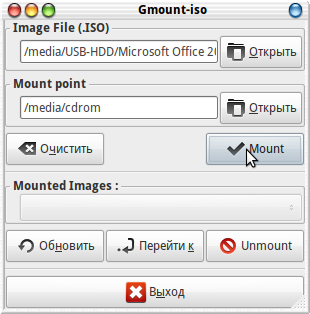
Жмём верхнюю кнопку «открыть» и вбиваем путь к образу офиса, затем жмём нижнюю кнопку «открыть», в диалоге выбора пути заходим в /media, создаём папку cdrom, жмём «выполнить», затем жмём кнопку «Mount». Всё, образ смонтирован; не правда ли удобно? Вот теперь в окне PlayOnLinux можно нажать кнопку «далее» и выбрать /media/cdrom в качестве источника. Далее всё, как в ОС Windows: инсталлятор запросит согласия с лицензией, ключ продукта и т.д. Наконец, всё готово. Можно закрывать все вспомогательные приложения.
На вашем рабочем столе должна появиться подобная «цветочница»:
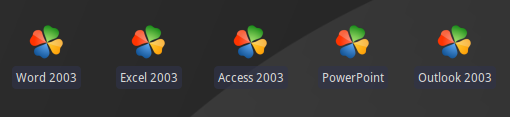
Каждый цветочек – это линк к компоненту офиса. Не беда, значки всегда можно потом поменять на более привычные. Запускаем приложения офиса и тестируем.
Заметку эту я писал, пользуясь редактором Word-2003, находясь в Xubuntu. Стоит отметить, что всё описанное выше годится для установки игр для Windows, достаточно скачать образ игры и смонтировать. Успехов!





















Горячие темы